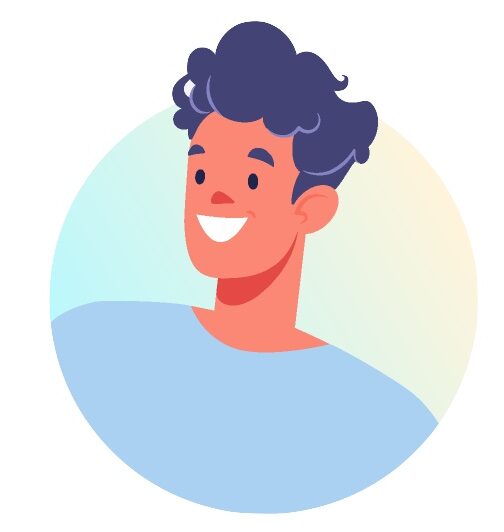TカードやPonta、楽天ポイントといった主要なポイントカードは、iPhoneのApple Walletに公式対応しており、アプリやWebサイトから簡単に追加できます。
お財布に何枚もカードを入れておかなくても、iPhone一つでスマートにポイントを貯めたり使ったりすることが可能です。
この記事では、Apple Walletを最大限に活用するための情報を網羅的にご紹介します。
この記事のメイントピック
- Apple Walletに対応しているポイントカードの具体的な一覧
- TカードやPonta、dポイントなどをWalletに追加する公式な方法
- 非対応カードのバーコードをまとめて管理する便利なアプリの紹介
この記事を最後まで読めば、Apple Walletへのカード追加で迷うことはもうありません。
レジ前での支払いやポイント提示が驚くほどスムーズになる方法を、ぜひ手に入れてください。
Apple Walletに対応しているポイントカードの一覧【2025年最新】
お財布をスッキリさせたい方に朗報です。
実は、多くのポイントカードがiPhoneのApple Walletに公式対応していて、カード本体を持ち歩かなくてもポイントを貯めたり使ったりできますよ。
特に、普段よく使う主要な共通ポイントカードはほとんど対応しているので、設定しておくととても便利です。
Apple Wallet公式対応の主なポイントカード
現在、公式にApple Walletへの追加がサポートされている代表的なカードはこちらです。
| カテゴリ | ポイントカード名 |
|---|---|
| 共通ポイント | Tカード、Pontaポイントカード、楽天ポイントカード、dポイントカード |
| 航空会社 | JALマイレージバンク、ANAマイレージクラブ |
| 家電量販店 | ヨドバシカメラ ゴールドポイントカード、ビックカメラ ポイントカード |
| その他 | スターバックス カード、マツモトキヨシ ポイントカードなど |
このほかにも、お店によっては公式アプリなどからWalletに追加できる場合があります。
一覧にないカードはどうするの?
「自分の持っているカードが一覧にない…」という方もがっかりしないでくださいね。
残念ながら公式に対応していないカードもまだまだ多いのが現状です。
ですが、そうしたカードのバーコードも別のアプリを使えばiPhoneで一括管理する方法があります。
その便利な方法については、後の見出しで詳しく紹介しますね。
Tカード・Ponta・楽天・dポイントはApple Walletに直接登録できます
Tカード、Ponta、楽天ポイント、dポイントという、日本を代表する4つの共通ポイントカードは、すべてApple Walletに公式対応しています。
各社が提供している公式アプリやWebサイトから、簡単な操作でiPhoneのWalletに追加することができますよ。
一度登録してしまえば、お会計の際にサッと提示できてとてもスマートです。
各ポイントカードの追加方法
それぞれのカードを追加するための、代表的なアプリやサービスはこちらです。
- Tカード
「Tポイントアプリ」や公式サイト「Tサイト」から追加できます。 - Pontaポイントカード
「Pontaアプリ」や「au PAY アプリ」内のメニューからWalletに追加可能です。 - 楽天ポイントカード
「楽天ポイントクラブアプリ」を開き、バーコード表示画面から設定します。 - dポイントカード
「dポイントクラブアプリ」のカード画面にある「Apple Walletに追加」ボタンから登録できます。
公式対応ならではのメリット
これらのカードは公式に対応しているため、ただバーコードが表示されるだけではありません。
カードによっては、現在のポイント残高が表示されたり、お得なキャンペーン情報が通知されたりすることもあります。
お財布からカードを探す手間がなくなるだけでなく、より便利でお得にポイントを活用できるのが嬉しいですね。
Apple Walletにポイントカードを追加する3つの公式な方法
Apple Walletにポイントカードを追加するには、主に3つの公式なルートがあります。
カードを発行している会社のアプリやWebサイトに「Apple Walletに追加」というボタンが用意されているのが一般的です。
このボタンを見つけたら、タップするだけで簡単に登録が完了します。
1. 公式アプリから追加する
最も一般的なのが、ポイントカードの公式アプリから追加する方法です。
- お使いのポイントカードの公式アプリ(例:Pontaアプリ、楽天ポイントクラブアプリなど)を開きます。
- カードのバーコードが表示される画面や、会員情報ページなどを確認します。
- 「Apple Walletに追加」というボタンやバナーを見つけてタップします。
- 画面の指示に従って操作すれば、追加は完了です。
2. Webサイトから追加する
航空会社の搭乗券や、一部のポイントカードは、Webサイトから追加できます。
例えば、飛行機のオンラインチェックインを済ませた後、確認画面に「Apple Walletに追加」ボタンが表示されることがあります。
これをタップすれば、搭乗券がWalletに保存され、当日はiPhoneだけでスムーズに搭乗できますよ。
3. メールやSMS、QRコードから追加する
お店からのキャンペーンのお知らせメールや、SMS(ショートメッセージ)に記載されたリンクからWalletに追加できる場合もあります。
また、店頭のポスターなどに印刷されたQRコードをiPhoneのカメラで読み取ることで、カードを追加する形式もあります。
これらの方法は、新しいお店のカードをその場で登録する際に便利ですね。
レジでスムーズに提示するためのApple Walletのポイントカードの使い方
Apple Walletにポイントカードを追加したら、次はお店でのスマートな使い方をマスターしましょう。
レジ前で慌てないように、素早くカードを呼び出す方法を知っておくととても便利ですよ。
基本的な使い方と、もっと早く表示させるショートカットの2通りを覚えておくのがおすすめです。
基本的な使い方:Walletアプリから開く
一番シンプルな方法は、Walletアプリを直接開いて提示することです。
- iPhoneのホーム画面にある「ウォレット」アプリのアイコンをタップします。
- 登録されているクレジットカードやポイントカードが一覧で表示されます。
- 使いたいポイントカードを選んでタップします。
- 表示されたバーコードを店員さんに見せて、スキャンしてもらいます。
とても簡単ですが、アプリを探すのに少し時間がかかるかもしれません。
ショートカットで素早く表示する方法
レジに並んでいる間にサッと準備できるのが、こちらのショートカット機能です。
- iPhoneのサイドボタン(Touch IDの機種はホームボタン)を素早く2回ダブルクリックします。
- Apple Payの支払い画面(メインのクレジットカード)が表示されます。
- その画面の下の方に、登録したポイントカードが重なって表示されています。
- 使いたいカードをタップすれば、すぐにバーコードを提示できます。
この方法ならロック画面からでも直接呼び出せるので、ぜひ試してみてくださいね。
非対応のポイントカードのバーコードをまとめて管理する便利なアプリ
「よく行くあのお店のカード、Apple Walletに対応してない…」そんな悩みも解決できます。
Apple Walletに直接は入れられないポイントカードでも、「Stocard」や「スマホサイフ」といった専用のアプリを使えば、バーコードをiPhoneで一括管理することが可能です。
これらのアプリを、第二のデジタル財布として活用するのが賢い方法ですよ。
代表的なバーコード管理アプリ「Stocard」
特に人気が高いのが「Stocard」というアプリです。
このアプリのすごいところはこちらです。
- 対応カードが豊富
スーパーやドラッグストア、アパレルなど、日本国内の非常に多くの店のカードに対応しています。 - 登録がとにかく簡単
アプリ内の「カードを追加」からお店を選び、iPhoneのカメラでプラスチックカードのバーコードを読み取るだけで登録が完了します。 - ウィジェットにも対応
iPhoneのホーム画面にウィジェットを設置すれば、アプリを開かなくてもすぐにバーコードを表示できます。
どうやって使うの?
使い方はとてもシンプルです。
お会計の際にStocardアプリを開き、登録したカードのバーコードを提示するだけ。
これだけで、プラスチックカードが何枚も入ったお財布を持ち歩く必要がなくなります。
ただし、これらはあくまでバーコードを表示するためのアプリなので、公式アプリのようにポイント残高の確認などができない場合があることは覚えておきましょう。
Apple Walletにポイントカードが追加できない・表示されない時の原因と対処法
「『Apple Walletに追加』ボタンを押しても、なぜか登録できない…」そんなトラブルが起きたら、いくつかの原因が考えられます。
多くの場合、iPhoneの設定や通信環境など、簡単な確認で解決することができます。
慌てずに、これから紹介するポイントを一つずつチェックしてみてください。
追加できない主な原因とチェックリスト
まずは、カードが追加できない時によくある原因と対処法です。
- カードが公式に対応していない
残念ながら、すべてのカードがWalletに追加できるわけではありません。公式サイトなどで、そのカードがApple Walletに対応しているか改めて確認しましょう。 - iPhoneのOS(iOS)が古い
Walletの機能は、最新のOSで最適に動作するように作られています。「設定」→「一般」→「ソフトウェアアップデート」と進み、iOSが最新の状態か確認してください。 - 通信環境が不安定
カードを追加する際には、インターネットへの接続が必要です。Wi-Fiやモバイルデータ通信が安定している場所で、もう一度試してみましょう。 - サーバーの一時的なエラー
カードを発行している会社のサーバーが、メンテナンスなどで一時的に混み合っている可能性もあります。少し時間を置いてから再度試すと、うまくいくことがありますよ。
JALやANAのマイレージカードをApple Walletでスマートに管理する方法
飛行機をよく利用する方にとって、JALやANAのマイレージカードは必須アイテムですよね。
これらの航空会社のカードもApple Walletにしっかり対応しており、一度追加してしまえば搭乗手続きからマイルの管理まで、iPhone一つでとてもスムーズになります。
紙の搭乗券やプラスチックカードを持ち歩く必要がなくなり、空港での時間をより快適に過ごせますよ。
Walletに追加する簡単な手順
マイレージカードや搭乗券をWalletに追加するのはとても簡単です。
- JALやANAの公式アプリ、または公式サイトでオンラインチェックインを済ませます。
- チェックイン完了画面や、予約詳細画面に表示される「Apple Walletに追加」というボタンをタップします。
- 画面の指示に従って操作するだけで、すぐにWalletに搭乗券が追加されます。
マイレージ番号が紐付いたデジタル会員証として、ラウンジの利用時などにも提示できます。
Apple Walletに入れるとこんなに便利
搭乗券をWalletに入れておくと、ただ保管できるだけではありません。
- 搭乗ゲートや時刻、座席番号の変更があった際に、自動で通知が届き、カードの情報も更新されます。
- 空港に近づくと、フライト情報がiPhoneのロック画面に自動で表示されます。
- ロック画面の通知をタップするだけで、すぐに搭乗券のQRコードを呼び出せます。
これらの機能のおかげで、乗り遅れの心配が減り、安心して空港で過ごせるようになりますね。
Apple Walletでポイントカードを管理するメリットと知っておきたい注意点
Apple Walletでポイントカードを管理すると、お財布が軽くなる以外にもたくさんのメリットがあります。
ですが、便利な一方で、知っておくべきいくつかの注意点も存在します。
良い点と注意点の両方を理解して、上手に活用していきましょう。
Apple Walletの3つの大きなメリット
ポイントカードをデジタル化する主なメリットはこちらです。
- お財布の中身がスッキリする
何枚ものプラスチックカードで分厚くなったお財布とはさよならできます。カードを探す手間も省けますね。 - レジでの提示がスムーズになる
サイドボタンのダブルクリックですぐに呼び出せるので、レジ前で慌てることがありません。 - 場所に応じた自動通知が便利
対応しているカードの場合、お店の近くに行くとロック画面に通知を表示してくれる機能があり、出し忘れを防げます。
知っておきたい3つの注意点
一方で、利用する際には以下の点に注意が必要です。
- スマートフォンの充電切れ
当然ですが、iPhoneの充電が切れてしまうと一切使えなくなります。心配な方はモバイルバッテリーを携帯すると安心です。 - 全てのカードが対応しているわけではない
非対応のカードは、Stocardなどの別アプリで管理する必要があります。 - お店のバーコードリーダーとの相性
ごく稀に、お店側のスキャナーがスマートフォンの画面をうまく読み取れない場合があります。
これらの点を頭に入れておけば、より快適にWallet機能を使いこなせるはずですよ。
Apple Walletでポイントカードを使いこなしスマートな毎日を
今回は、Apple Walletに対応しているポイントカードの一覧から、具体的な使い方、追加できない時の対処法まで幅広くご紹介しました。
最後に、この記事の重要なポイントを振り返りましょう。
TカードやPonta、楽天ポイント、dポイントといった主要な共通ポイントカードは、公式アプリなどから簡単にWalletへ追加できます。
レジではiPhoneのサイドボタンをダブルクリックするだけで、支払い用のカードと一緒にポイントカードも素早く提示できて非常に便利です。
もし公式に非対応のカードがあっても、「Stocard」のようなアプリを使えば、バーコードを一括で管理することが可能です。
この記事を参考に、あなたのお財布もiPhoneの中もスッキリ整理して、より快適なキャッシュレスライフを送ってくださいね。